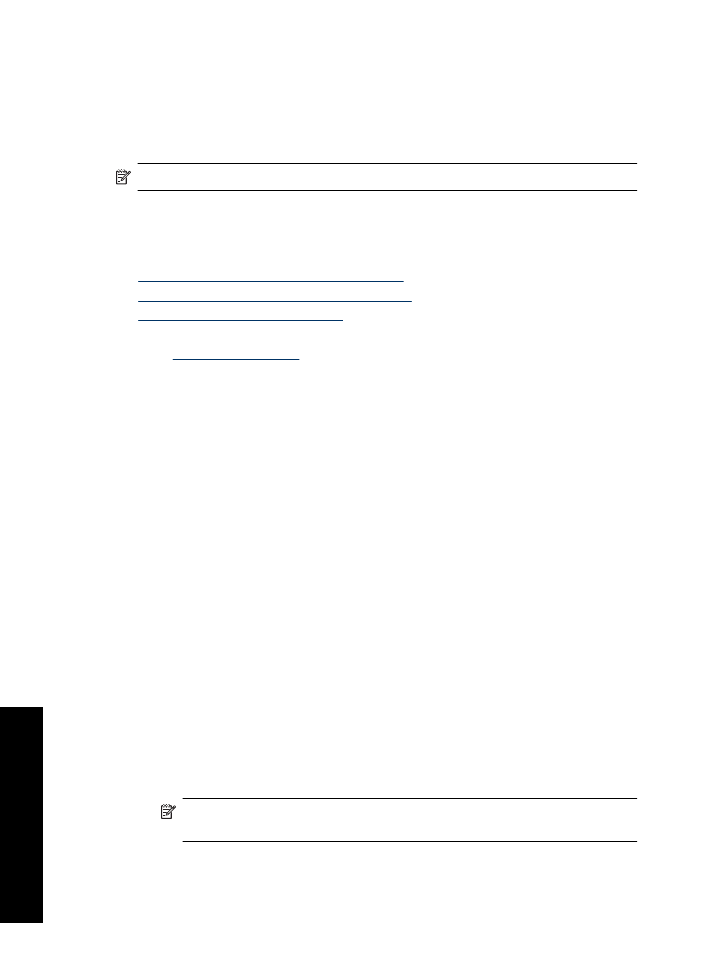
Installationsprobleme
Wenn während der Softwareinstallation ein Problem auftritt, lesen Sie folgende Themen:
•
Installationsprogramm kommt zum Stillstand
•
Meldung "Unbekanntes Gerät" wird angezeigt
•
Druckername wird nicht angezeigt
Wenn weiterhin Probleme auftreten, wenden Sie sich an den technischen Support von
HP unter
www.hp.com/support
.
Installationsprogramm kommt zum Stillstand
Mögliche Ursache:
Wenn das Installationsprogramm beim Suchen nach neuer
Hardware zum Stillstand kommt, liegt ein Kommunikationsproblem vor. Dies kann
folgende Ursachen haben:
•
Das USB-Kabel ist alt oder beschädigt.
•
Eine Anwendung, wie z. B. ein Virenschutzprogramm, wird ausgeführt.
•
Ein anderes Gerät (z. B. ein Scanner) ist an den Computer angeschlossen.
Lösung:
So beheben Sie das Problem:
1.
Vergewissern Sie sich, dass außer Drucker, Tastatur und Maus keine weiteren
USB-Geräte an den Computer angeschlossen sind.
2.
Ziehen Sie das USB-Kabel des Druckers ab, und schließen Sie es wieder an.
3.
Verbinden Sie den Drucker direkt mit einem USB-Anschluss des Computers
(nicht mit einem USB-Hub).
4.
Wenn der Drucker immer noch nicht erkannt wird, tauschen Sie das USB-Kabel
aus, und fahren Sie mit dem nächsten Schritt fort.
5.
Klicken Sie auf
Abbrechen
, und starten Sie den Computer neu.
6.
Schalten Sie den Drucker aus, und ziehen Sie das USB- und das Netzkabel ab.
7.
Beenden Sie alle Virenschutzprogramme oder anderen Anwendungen, die auf
dem Computer ausgeführt werden.
Hinweis
Beenden Sie das Virenschutzprogramm entsprechend den
Anweisungen des Herstellers.
Kapitel 11
72
Fehlerbehebung
Feh
lerbe
he
bung
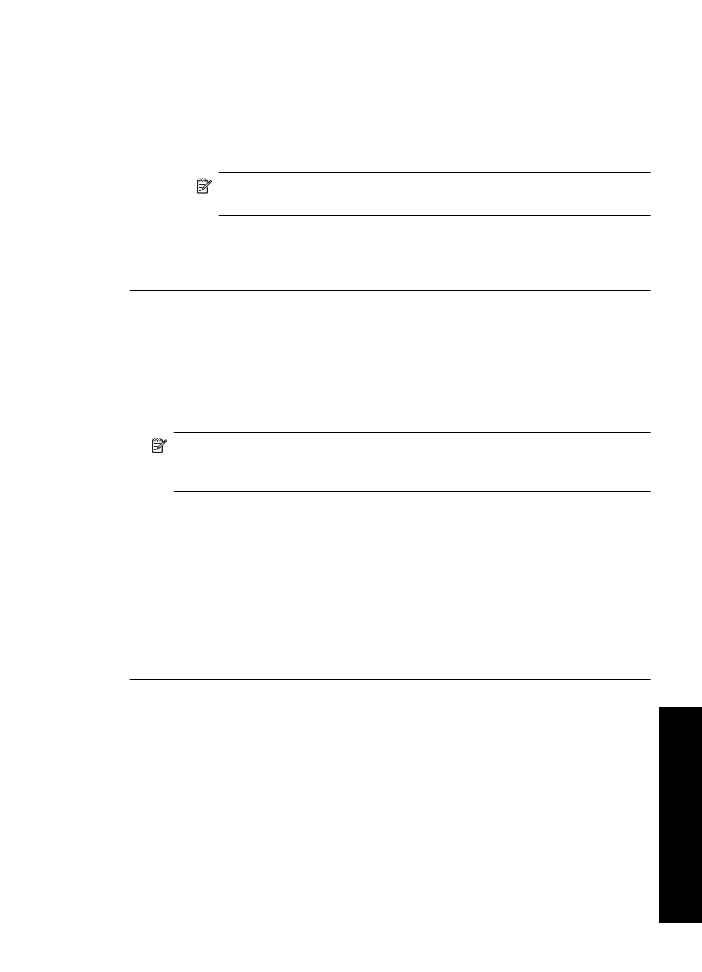
8.
Installieren Sie die Druckersoftware erneut:
a
. Legen Sie die Druckersoftware-CD in das Laufwerk ein.
b
. Führen Sie die Anweisungen auf dem Bildschirm aus. Wenn im
Installationsprogramm die entsprechende Aufforderung angezeigt wird,
schließen Sie das USB- und das Netzkabel an den Drucker an, und schalten
Sie den Drucker ein.
Hinweis
Schließen Sie das USB-Kabel erst an, wenn Sie dazu
aufgefordert werden.
c
. Befolgen Sie die Anweisungen auf dem Bildschirm, um die Installation
abzuschließen.
9.
Starten Sie das Virenschutzprogramm erneut.
Meldung "Unbekanntes Gerät" wird angezeigt
Mögliche Ursache:
Wenn Sie während der Installation ein USB-Kabel zwischen
Drucker und Computer anschließen, wird die Meldung "Unbekanntes Gerät"
angezeigt. Das Problem könnte durch ein defektes USB-Kabel verursacht werden.
Lösung:
Hinweis
Dies ist kein Problem, wenn Sie Windows 2000 verwenden. Wird diese
Meldung unter Windows 2000 angezeigt, können Sie mit der Softwareinstallation
fortfahren.
So beheben Sie das Problem:
1.
Ziehen Sie das USB-Kabel vom Drucker ab.
2.
Ziehen Sie das Netzkabel vom Drucker ab.
3.
Warten Sie ca. 30 Sekunden.
4.
Schließen Sie das Netzkabel wieder an den Drucker an.
5.
Schließen Sie das USB-Kabel wieder an den Drucker an.
6.
Wenn die Meldung "Unbekanntes Gerät" weiterhin angezeigt wird, verwenden
Sie ein anderes USB-Kabel.
Druckername wird nicht angezeigt
Lösung:
Wenn bei der Installation der Druckersoftware kein Fehler aufgetreten ist,
aber der Drucker weder im Ordner
Drucker
der Systemsteuerung noch in der
Installationsprobleme
73
Feh
lerbe
heb
ung
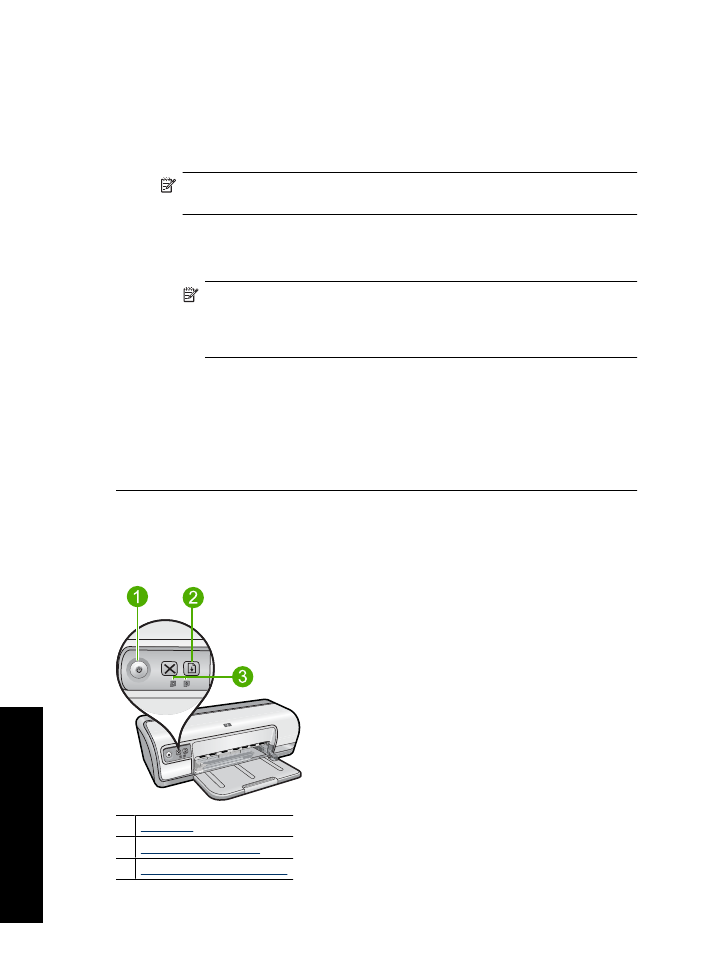
Druckerliste angezeigt wird, nachdem Sie im Menü
Datei
auf
geklickt
haben, installieren Sie die Druckersoftware erneut.
So installieren Sie die Druckersoftware erneut:
1.
Beenden Sie alle Virenschutzprogramme oder anderen Anwendungen, die auf
dem Computer ausgeführt werden.
Hinweis
Beenden Sie das Virenschutzprogramm entsprechend den
Anweisungen des Herstellers.
2.
Deinstallieren Sie die Druckersoftware:
a
. Legen Sie die Druckersoftware-CD in das Laufwerk ein, und befolgen Sie die
Anweisungen auf dem Bildschirm.
Hinweis
Wenn das Installationsprogramm nicht automatisch gestartet
wird, klicken Sie im Windows Explorer auf das CD-Laufwerk, und
doppelklicken Sie auf die Datei "setup.exe". Doppelklicken Sie z. B. auf
"D:\setup.exe".
b
. Klicken Sie nach Aufforderung auf
Alle entfernen
.
3.
Installieren Sie die Druckersoftware erneut:
a
. Legen Sie die Druckersoftware-CD in das Laufwerk ein.
b
. Befolgen Sie die Anweisungen auf dem Bildschirm, um die Installation
abzuschließen.
4.
Starten Sie das Virenschutzprogramm erneut.